PDF сырсөзүн алып салуу: 4 кадам (сүрөттөр менен)

PDF сырсөзү PDF документине кирүүнү чектөө үчүн колдонула турган коопсуздук чарасы.
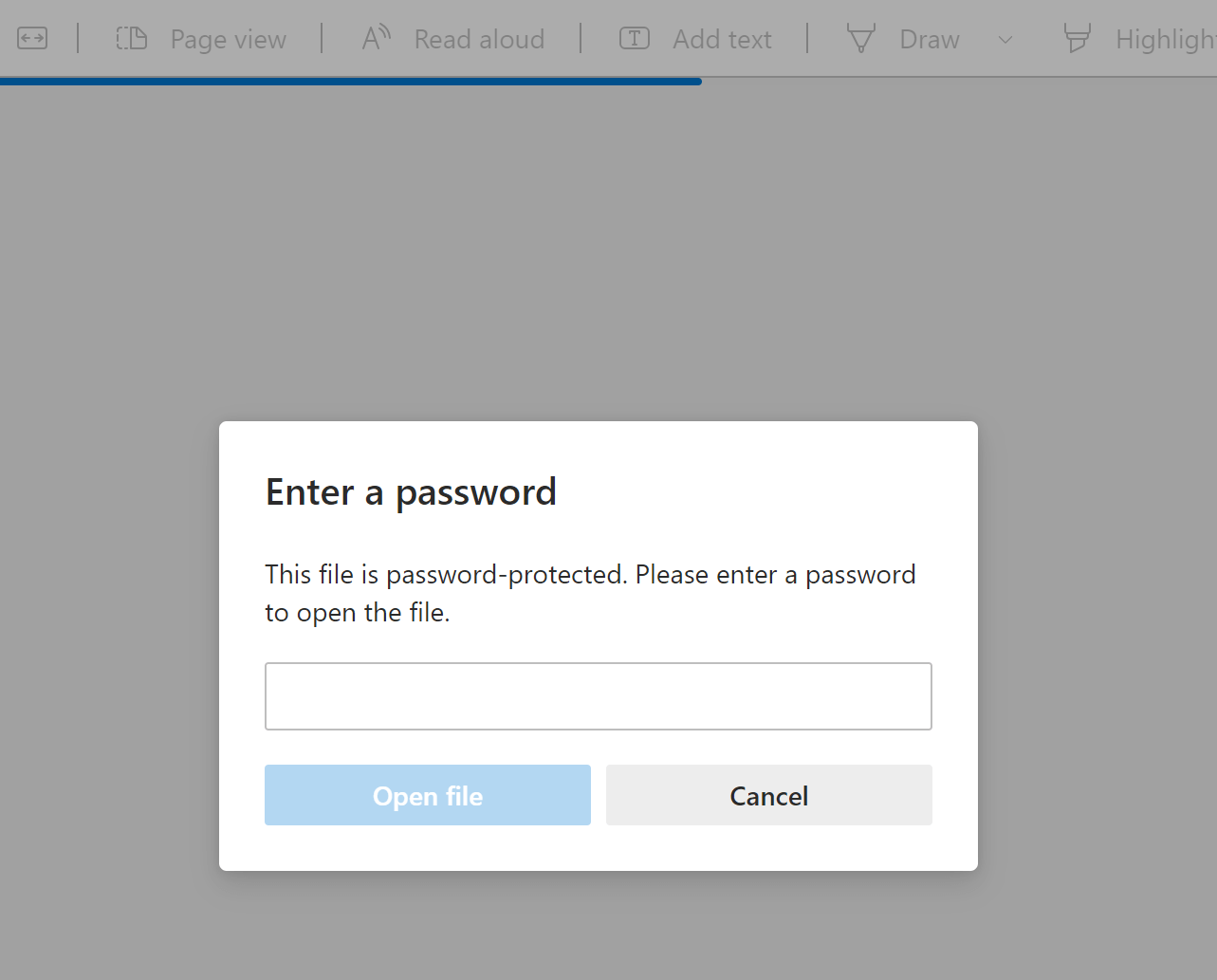
Эгер сырсөздү билсеңиз, коопсуздукту оңой эле алып салсаңыз болот. Бирок, эгер сиз сырсөзүңүздү унутуп калсаңыз, файлды коргоону да алып салсаңыз болот. Бул макала сизге PDF файлдарынан сырсөздөрдү билгенде кантип жок кылууну жана аларды билбестен кантип жасоону үйрөтөт.
Adobe Acrobat DC менен PDF'ден сырсөздү кантип алып салуу керек (эгер сиз сырсөздү билсеңиз)
Adobe Acrobat DC PDF документтин сырсөздөрүн алып салуу үчүн колдонулушу мүмкүн. Adobe Acrobat ишке киргизиңиз (сиз Acrobat Pro DC же Acrobat Standard DC колдонсоңуз болот). Файлды ачкандан кийин, "Коргоо" бөлүмүнө өтүп, коргоону алып салыңыз. Бул жерде төмөнкү кадамдарды аткаруу керек:
1-кадам. Сырсөздү алып салгыңыз келген PDF файлын ачыңыз. («Файл» > «Ачуу» жана PDF документиңизди тандаңыз.)
PDF файлыңызга кирүү үчүн сизден сырсөздү киргизүү талап кылынат.
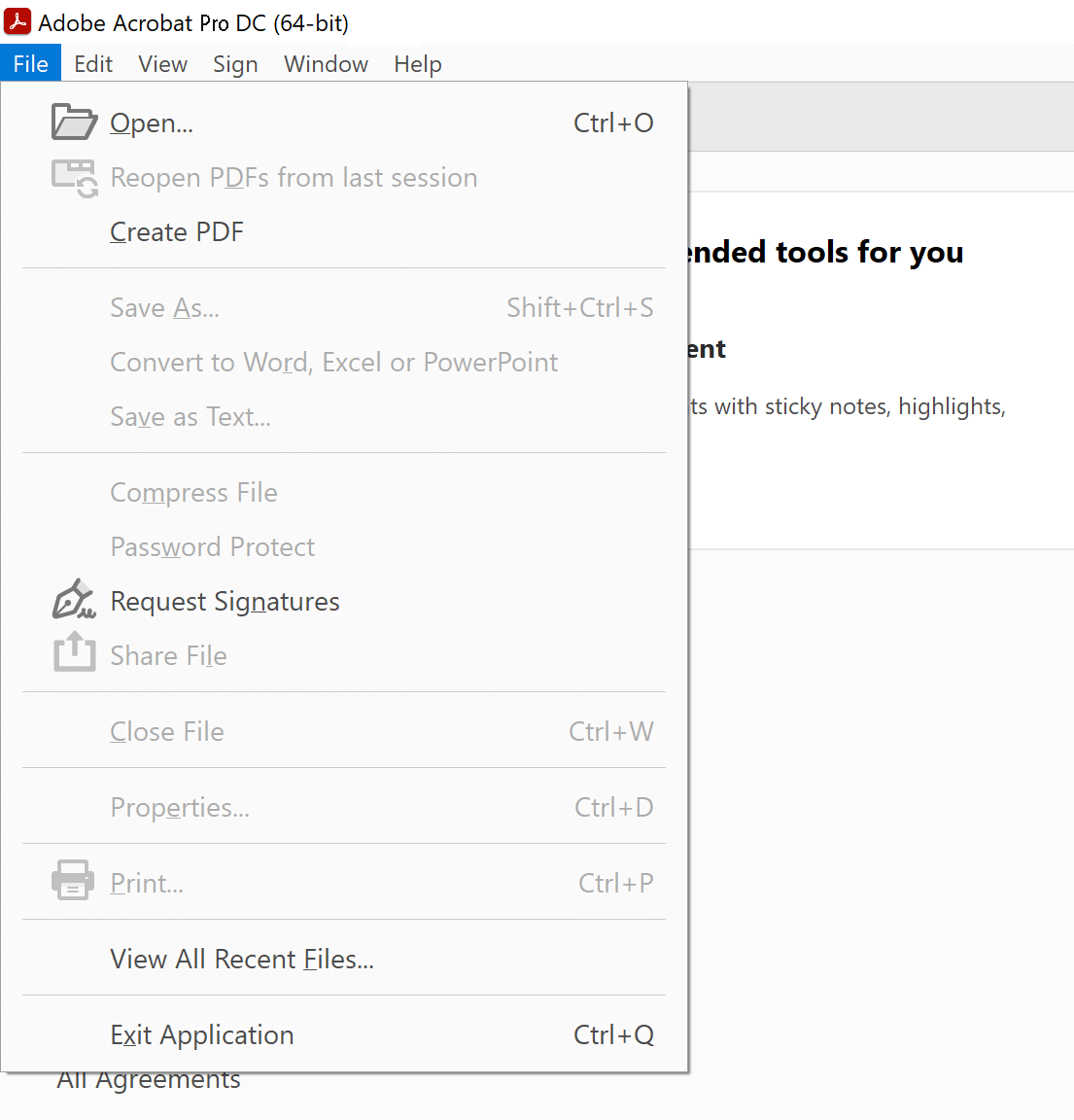
2-кадам. Файл азыр ачык болушу керек. Сиз Acrobat Pro DC каптал тилкесинде "Коргоо" опциясын чыкылдатуу керек.
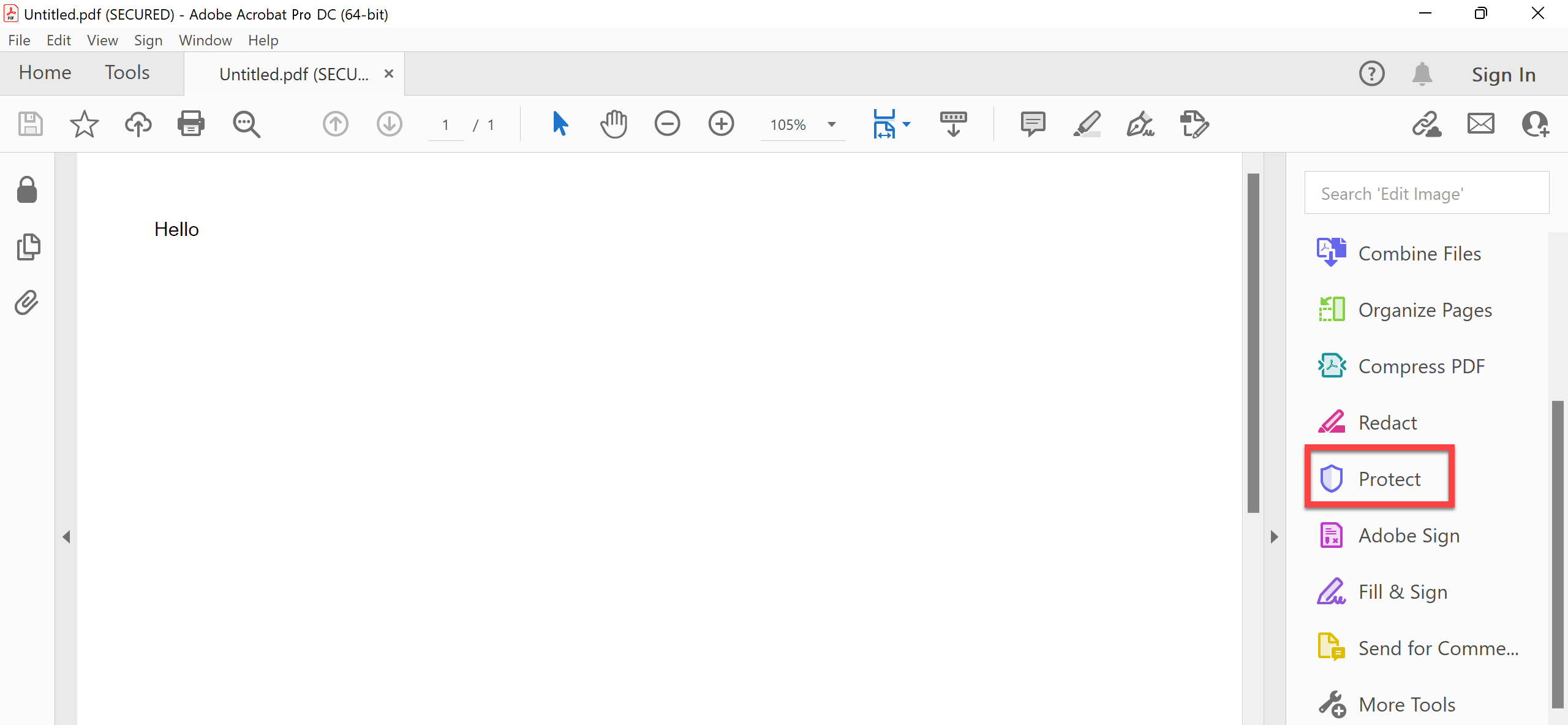
3-кадам. "Шифрлөө" опциясын тандаңыз, анан сырсөзүңүздү алып салуу же өзгөртүү жолдору менен ачылуучу меню пайда болот. Жөн гана PDF документиңизди коргоону алып салуу үчүн "Коопсуздукту алып салуу" тандаңыз.

4-кадам. "Чындыгындабы?" деген билдирүү келгенде "OK" баскычын басыңыз.
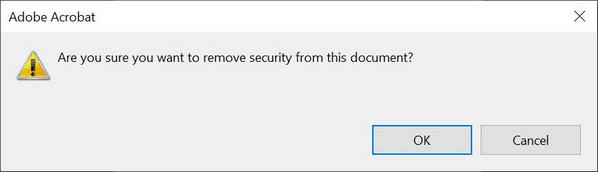
Acrobat Pro DC акы төлөнүүчү программа, бирок ал акысыз сыноону камтыйт.
Эгер сиз акысыз программанын жардамы менен PDF сырсөздөрүн жок кылуунун жолун издеп жатсаңыз, төмөндөгү альтернативаларды карап көрүңүз.
PDF-XChange редакторунун жардамы менен PDF сырсөзүн кантип бекер алып салса болот (эгер сиз сырсөздү билсеңиз)
Эгер сизде сырсөз менен корголгон PDF файлыңыз болсо жана сырсөздү билсеңиз, анда сырсөздү бекер алып салсаңыз болот. Алгач PDF-XChange Editor акысыз версиясын орнотуңуз. Андан кийин сырсөзүңүздү алып салуу үчүн бул кадамдарды аткарыңыз.
Бул программа толугу менен бекер эмес, бирок программанын мүмкүнчүлүктөрүнүн 70% чектөөсүз жана ал PDF сырсөздөрүн алып салуу үчүн функцияларды камтыйт.
1-кадам. Сырсөз камтылган PDF документти ачуу үчүн "Файл" жана андан кийин "Ачуу" тандаңыз.
2-кадам. "Коргоо" -> "Коопсуздук касиеттерин" чыкылдатыңыз.

3-кадам. Орнотууларды "Сырсөз коопсуздугу" дегенден "Коопсуздук жок" деп өзгөртүңүз.

4-кадам. "Ооба", "OK" баскычын чыкылдатып, андан кийин сактаңыз. Бул сизге же башкаларга сырсөзсүз кирүү мүмкүнчүлүгүн берет.
Эгер сиз паролду билбесеңиз, PDF файлынан сырсөздү кантип алып салуу керек
Көп учурда адамдар PDF файлын кулпулоо үчүн коюлган сырсөздү унутуп же билишпейт. Эгер сиз да сырсөздү унутуп, маалыматыңызды жоготуп алуудан корксоңуз, үмүтүңүздү үзбөңүз. менен
PDF үчүн Passper
сырсөздү калыбына келтирүү куралы, сиз жоголгон сырсөздү алып салып, PDF файлыңызга кире аласыз. Программанын колдонууга оңой жана интуитивдик интерфейси бар, атүгүл жаңы баштагандар да сырсөздү оңой калыбына келтире алышат.
Бекер жүктөө
Жүктөп алуу PDF үчүн Passper жана аны Windows компьютериңизге орнотуңуз. Бул функциялардын бирине кирүү үчүн программаны аяктагандан кийин ишке киргизиңиз:
- PDF СӨРДҮН КАЛЫБЫНА АЛУУ – PDF үчүн Passper корголгон Adobe Acrobat PDF файлдарынын жоголгон же унутулган сырсөздөрүн калыбына келтирүү үчүн күчтүү курал. Ал PDF документтериңизден сырсөздөрдү ар кандай режимдерде, анын ичинде Brute Force Attack, Dictionary Attack жана Combination Attack сыяктуу алып салууга жардам берет. Mask Attacks да бул программа менен жеткиликтүү.
- PDF ТҮЗӨТҮҮГӨ ЧЕКТӨӨЛӨРДҮ АЛЫП АЛЫҢЫЗ – Программа сизге учурдагы PDF файлдарыңыздан түзөтүү чектөөлөрүн алып салууга жана аларды толугу менен түзөтүүгө мүмкүндүк берет. Буга чейин чектелген PDF файлдарына эч кандай коргоо жоктой көчүрүп, чаптап, жок кылып жана мазмунду кошо аласыз.
Бул жерде PDF'ден жоголгон сырсөздөрдү кантип калыбына келтирүү/алып салуу керек:
1-кадам. Open PDF үчүн Passper жана негизги менюдан "Сырсөздөрдү калыбына келтирүү" тандаңыз.

2-кадам. Максаттуу PDFти тандоо үчүн "⨁" баскычын басыңыз.

3-кадам. PDF'ден сырсөздөрдү калыбына келтирүү үчүн Brute Force Attack сыяктуу калыбына келтирүү ыкмасын аткарыңыз.

4-кадам. Passper for PDF крекинг процессин аяктаганга чейин бир аз күтө туруңуз. Бул процесс сырсөздүн татаалдыгына жараша көпкө созулушу мүмкүн. Эгер сиз Brute Force Attack ыкмасын колдонсоңуз, анда ал мүмкүн болгон сырсөздөрдүн эбегейсиз көп санын сынап көрүү керек болот.


Кыскасы, сиз PDF документинен сырсөздөрдү алып салуу, PDF документиңизди коргоону же кулпусун ачуунун жолун издеп жатсаңыз, анда көптөгөн жолдор менен иштей аласыз. Биз бул макалада эң популярдуу ыкмаларды жана сырсөздү билбегениңизге жараша кантип колдонсо болорун карап чыктык.



